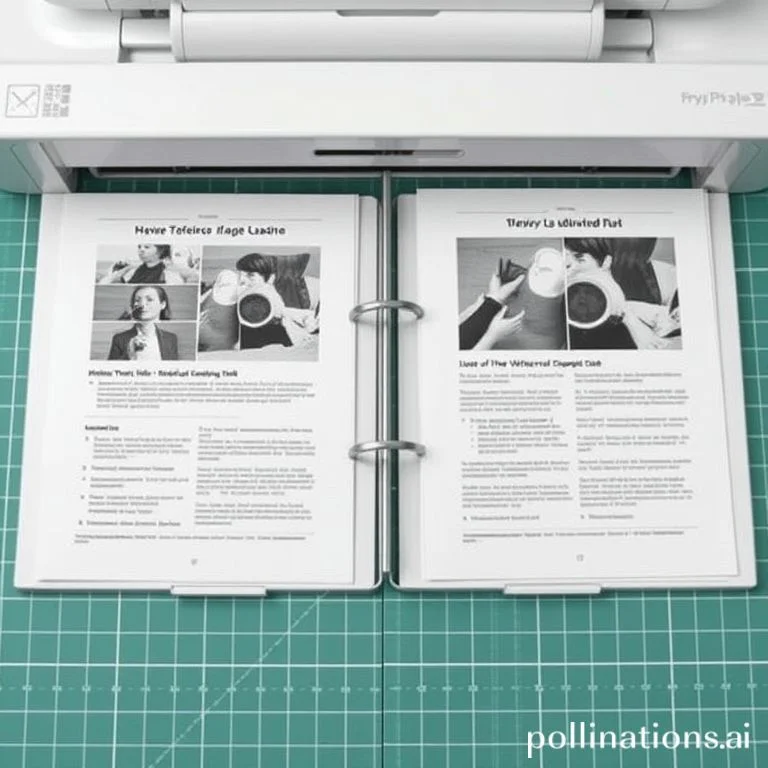
엑셀에서 여러 워크시트가 포함된 통합 문서를 다룰 때, 각 시트의 첫 페이지만 인쇄해야 하는 경우가 자주 발생합니다. 일반적으로 각 시트를 하나씩 선택하고 페이지 설정에서 첫 번째 페이지만 지정하여 인쇄하지만, 시트가 많을수록 이 작업은 매우 번거롭고 시간이 많이 소요됩니다. 이 글에서는 엑셀의 다양한 기능과 자동화 도구를 활용하여 각 시트의 첫 페이지만 효율적으로 인쇄하는 방법들을 자세히 알아보겠습니다.
VBA 매크로를 활용한 일괄 첫 페이지 인쇄 방법
VBA 매크로는 엑셀에서 반복적인 작업을 자동화할 수 있는 강력한 도구입니다. 마이크로소프트 VBA 가이드에 따르면, PrintOut 메서드를 사용하여 각 워크시트의 특정 페이지만 선택적으로 인쇄할 수 있습니다. ALT+F11 키를 눌러 Visual Basic Editor를 열고, 새 모듈을 생성한 후 Sub PrintAllFirstPage() 코드를 입력합니다. 이 매크로는 ActiveWorkbook의 모든 워크시트를 순회하면서 각각의 첫 번째 페이지(from:=1, To:=1)만 인쇄하도록 설정되어 있습니다. F5 키를 눌러 실행하면 모든 시트의 첫 페이지가 자동으로 연속 인쇄됩니다. 이 방법은 프로그래밍 지식이 필요하지만 한 번 설정하면 반복적으로 사용할 수 있어 매우 효율적입니다.
- ALT+F11으로 VBA 에디터 열기 후 모듈 삽입하여 PrintOut 메서드 코드 입력
- ActiveWorkbook.Worksheets 컬렉션을 반복하여 각 시트의 첫 페이지만 지정 인쇄
- F5 키로 매크로 실행하면 모든 시트의 첫 페이지가 자동으로 연속 인쇄됨
- 한 번 작성한 매크로는 저장 후 다른 워크북에서도 재사용 가능
엑셀 기본 인쇄 설정을 통한 수동 방법
엑셀의 기본 인쇄 기능을 사용하여 각 시트의 첫 페이지만 인쇄하는 방법도 있습니다. 파일 메뉴의 인쇄 옵션에서 페이지 범위를 1-1로 설정하고, 시트 탭을 Ctrl+클릭으로 다중 선택한 후 인쇄하는 방식입니다. 마이크로소프트 공식 인쇄 가이드에서는 워크시트 탭을 여러 개 선택했을 때의 인쇄 동작을 상세히 설명하고 있습니다. 하지만 이 방법은 각 시트에서 페이지 설정을 개별적으로 조정해야 하는 번거로움이 있습니다.
| 방법 | 장점 | 단점 |
|---|---|---|
| 시트 다중선택 후 인쇄 | 별도 프로그램 설치 불필요 | 각 시트마다 페이지 설정 필요 |
| 페이지 범위 1-1 설정 | 정확한 첫 페이지만 출력 | 시트마다 반복 작업 필요 |
| 인쇄 미리보기 활용 | 출력 전 내용 확인 가능 | 시간 소요가 많음 |
| 페이지 레이아웃 조정 | 최적화된 인쇄물 생성 | 전문적 지식 요구 |
서드파티 도구를 활용한 효율적인 인쇄 솔루션
Kutools for Excel과 같은 서드파티 애드인은 엑셀의 기본 기능을 확장하여 더욱 편리한 인쇄 옵션을 제공합니다. Kutools 공식 웹사이트에 따르면, Kutools Plus 메뉴의 인쇄 섹션에서 각 워크시트의 첫 페이지 인쇄 기능을 제공하여 클릭 한 번으로 모든 시트의 첫 페이지를 일괄 인쇄할 수 있습니다. 이러한 도구들은 사용법이 직관적이고 별도의 코딩 지식이 필요 없어 일반 사용자도 쉽게 활용할 수 있습니다. 다만 유료 소프트웨어이므로 비용을 고려해야 하며, 회사 정책에 따라 설치가 제한될 수 있습니다.
이러한 애드인 도구들은 단순히 첫 페이지 인쇄뿐만 아니라 다양한 인쇄 관련 기능을 제공합니다. 예를 들어, 특정 범위만 인쇄하기, 페이지 번호 자동 삽입, 헤더 푸터 일괄 설정 등의 고급 기능을 포함하고 있어 업무 효율성을 크게 향상시킬 수 있습니다.
페이지 설정 최적화를 통한 인쇄 품질 향상
각 시트의 첫 페이지만 인쇄할 때는 페이지 설정을 최적화하는 것이 중요합니다. 페이지 레이아웃 탭에서 여백 설정, 방향 조정, 크기 맞춤 옵션을 적절히 조정하면 더욱 깔끔하고 읽기 쉬운 인쇄물을 얻을 수 있습니다. 특히 데이터가 많은 첫 페이지의 경우 인쇄 영역을 명확히 설정하고, 페이지 나누기를 적절히 조정하여 중요한 정보가 잘리지 않도록 해야 합니다. 또한 헤더와 푸터에 시트 이름이나 인쇄 날짜를 추가하면 인쇄된 문서의 관리가 더욱 용이해집니다.
인쇄 품질을 높이기 위해서는 프린터 설정도 함께 고려해야 합니다. 해상도를 높이고, 용지 타입을 적절히 선택하며, 컬러 문서의 경우 색상 관리 옵션을 조정하는 것이 좋습니다. 엑셀 페이지 설정 가이드를 참조하면 더욱 상세한 설정 방법을 확인할 수 있습니다.
대용량 워크북 처리 시 주의사항과 성능 최적화
수십 개 또는 수백 개의 시트가 포함된 대용량 워크북에서 각 시트의 첫 페이지를 인쇄할 때는 몇 가지 주의사항이 있습니다. 먼저 메모리 사용량을 고려해야 하며, 한 번에 너무 많은 시트를 처리하면 엑셀이 응답하지 않을 수 있습니다. 이런 경우 워크북을 여러 그룹으로 나누어 단계적으로 처리하는 것이 안전합니다. 또한 네트워크 프린터를 사용하는 경우 대기열이 과부하될 수 있으므로 인쇄 작업을 분산시키는 것이 좋습니다.
성능 최적화를 위해서는 불필요한 시트나 숨겨진 시트를 제외하고 인쇄하는 것도 중요합니다. VBA 매크로를 사용할 때는 Worksheet.Visible 속성을 확인하여 보이는 시트만 인쇄하도록 조건을 추가할 수 있습니다. 또한 Application.ScreenUpdating을 False로 설정하여 화면 갱신을 중단시키면 매크로 실행 속도를 크게 향상시킬 수 있습니다. 작업 완료 후에는 반드시 True로 되돌려 놓아야 정상적인 엑셀 사용이 가능합니다.



